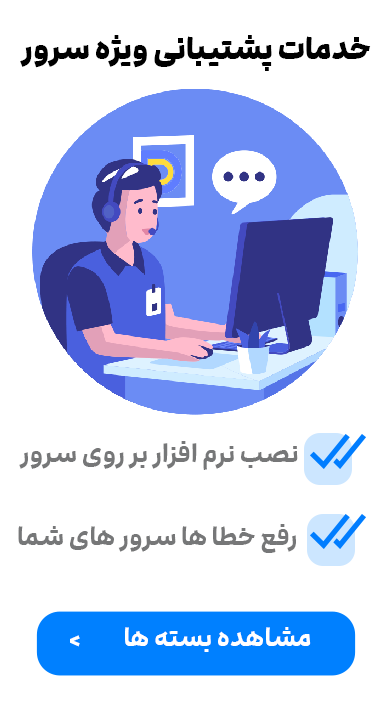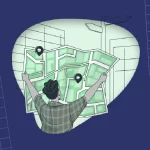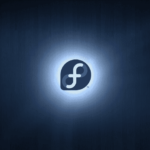اگر از کاربران سسیستم عامل ویندوز هستید، حتما نرم افزار های آنتی ویروس زیادی را می شناسید و قبلا تجربه کار کردن با آنها را داشته اید. کسپراسکی ( Kaspersky ) ، نود 32 ( Node32 ) و بیت دیفندر ( bitdefender ) ، پاندا ( Panda ) تنها تعداد محدودی از آنتی ویروس های تجاری هستند که اکنون در ایران به صورت بسیار گسترده در حال استفاده می باشند. البته در این میان آنتی ویروس های رایگان مانند آویرا ( Avira ) و یا ای وی جی ( AVG ) نیز کمابیش از محبوبیتی بر خوردار هستند. اما نکته قابل تامل آنجاست که اگر شما از یک سیستم عامل لینوکس و بخصوص یک سرور لینوکس استفاده می کنید از کدام گزینه استفاده خواهید کرد. عموم این نرم افزارها تنها برای ویندوز طراحی شده اند و زمانیکه سرور شما آغشته به انواع تروجان ها ( Trojan ) ، ویروس ها ، کرم ( Worm ) و بدافزار ها ( malware ) و یا botnet ها است با یک مشکل بزرگ برای پیدا کردن فایل های مخرب روبرو خواهید بود. لذا در این نوشته تلاش می شود تا با معرفی آنتی ویرس رایگان ClamAV نحوه نصب و استفاده از آن بر روی سیستم عامل های لینوکس آموزش داده شود.
آموزش نصب آنتی ویروس ClamAV بر روی سیستم عامل CentOS :
– ابتدا می بایست از طریق ssh به سرور لینوکس خود متصل شوید،
– حال با دستور uname -a می توانید ویرایش سیستم عامل خود را مشخص نمائید.
– پکیج نصب برای توزیع های مختلف لینوکس اعم از دبیان ( Debian ) ، اوبونتو ( Ubuntu ) ، سوزه ( Suse ) و یا redhat و فدورا ( Fedora ) از طریق لینک زیر قابل دسترس می باشد:
http://www.clamav.net/lang/en/download/packages/packages-linux/
– در مورد سیستم عامل CentOS ، کافی است پکیچ مورد نظر را از صفحه زیر انتخاب نمائید:
http://pkgs.repoforge.org/clamav/
– حال می بایست انتخاب شده را به کمک دستور wget بر روی سرور دانلود نمائید. برای مثال اگر از CentOS 5 نسخه 32 بیتی استفاده می کنید می توانید دستور زیر را وارد نمائید:
wget http://pkgs.repoforge.org/clamav/clamav-db-0.97-1.el5.rf.i386.rpm
– حال متناسب با پکیج دانلود شده به کمک دستور زیر مراحل نصب را انجام دهید:
rpm -Uvh clamav-db-0.97-1.el5.rf.i386.rpm
– برای دریافت جدیدترین الگو ها ، دستور زیر را وارد نمائید:
/usr/bin/freshclam -v
– به کمک دستورات زیر تنظیمات بروزرسانی را انجام دهید:
touch /var/log/freshclam.log
chmod 600 /var/log/freshclam.log
chown clamav /var/log/freshclam.log
– حال فایل کرون را برای انجام خوکار بروزرسانی باز نمائید:
vim /etc/crontab
و خط زیر را به انتهای آن اضافه نمایید:
3 * * * * /usr/bin/freshclam –quiet
با فشردن کلید Esc و نوشتن عبارت :wq از فایل خارج شود. مراحل نصب به پایان رسیده است.
چگونه به کمک ClamAV فایل را اسکن نمائیم؟
– ابتدا دستور زیر را برای باز نمودن یک کنسول ویژه وارد نمائید:
screen -l
– حال برای بررسی و اسکن کردن فایل های خود بر روی سرور باید هر بار از دستور زیر استفاده کنید:
clamscan -i -r /path
در دستور بالا عبارت /path بیانگر مسیری است که می خواهید آن را بررسی نمائید، برای مثال می توانید عبارت /home را برای بررسی کل اطلاعات موجود در پوشه home وارد نمائید.
– ممکن است اسکن فایل ها با توجه به تعداد آنها کمی به زمان نیاز داشته باشد، در این حال با توجه به اینکه قبلا از کنسول screen استفاده کرده اید ، مشکلی در قطع شدن ارتباط شما با سرور نخواهد بود، کافی پس از چند ساعت مجدد به سرور متصل شده و برای مطالعه نتیجه اسکن فایل ها دستور زیر را وارد نمائید:
screen -x